Samsung の携帯電話でモバイル データが機能しませんか? これらの 12 の修正を試してください
公開: 2023-11-14Samsung デバイスでインターネットにアクセスしようとしましたが、モバイル データまたはネットワーク接続がないというメッセージが表示され続けますか? この迷惑なバグはよくあることですが、幸いなことに、修正するのは簡単です。
このトラブルシューティング ガイドでは、Samsung 携帯電話でモバイル データが機能しない理由を説明し、再び機能させるための 12 の方法を説明します。

Samsung でモバイル データが機能しないのはなぜですか?
Android でモバイル データが機能しなくなる原因として考えられるものは複数あります。 次のようなさまざまな理由により、Samsung スマートフォンでモバイル データが突然機能しなくなることがあります。
- 誤って機内モードをオンにしたり、モバイルデータをオフにしたりした。
- 新しい携帯電話会社に切り替えた後のネットワーク設定が正しくない。
- SIM カードが壊れているか、無効になっています。
- 通信事業者のモバイル ネットワークに関する一時的な問題。
- モバイル データの使用量が増加すると、プランのモバイル データに制限がかかるようになります。
Samsung でモバイルデータを修復する方法
ここでは、モバイルデータを再び使えるようにするためにできる 12 のことを紹介します。 これらは簡単な順にリストされているため、上から始めて下に進むことをお勧めします。
1. モバイルデータが有効になっていることを確認します
画面の上から下に 2 回スワイプして、クイック設定メニューを開きます。 ここで、モバイル データ アイコンを見つけます。このアイコンは、上下の矢印が並んでいるように見えます。 これがオンになっていることを確認してください。 そうでない場合は、モバイル データの問題が見つかりました。
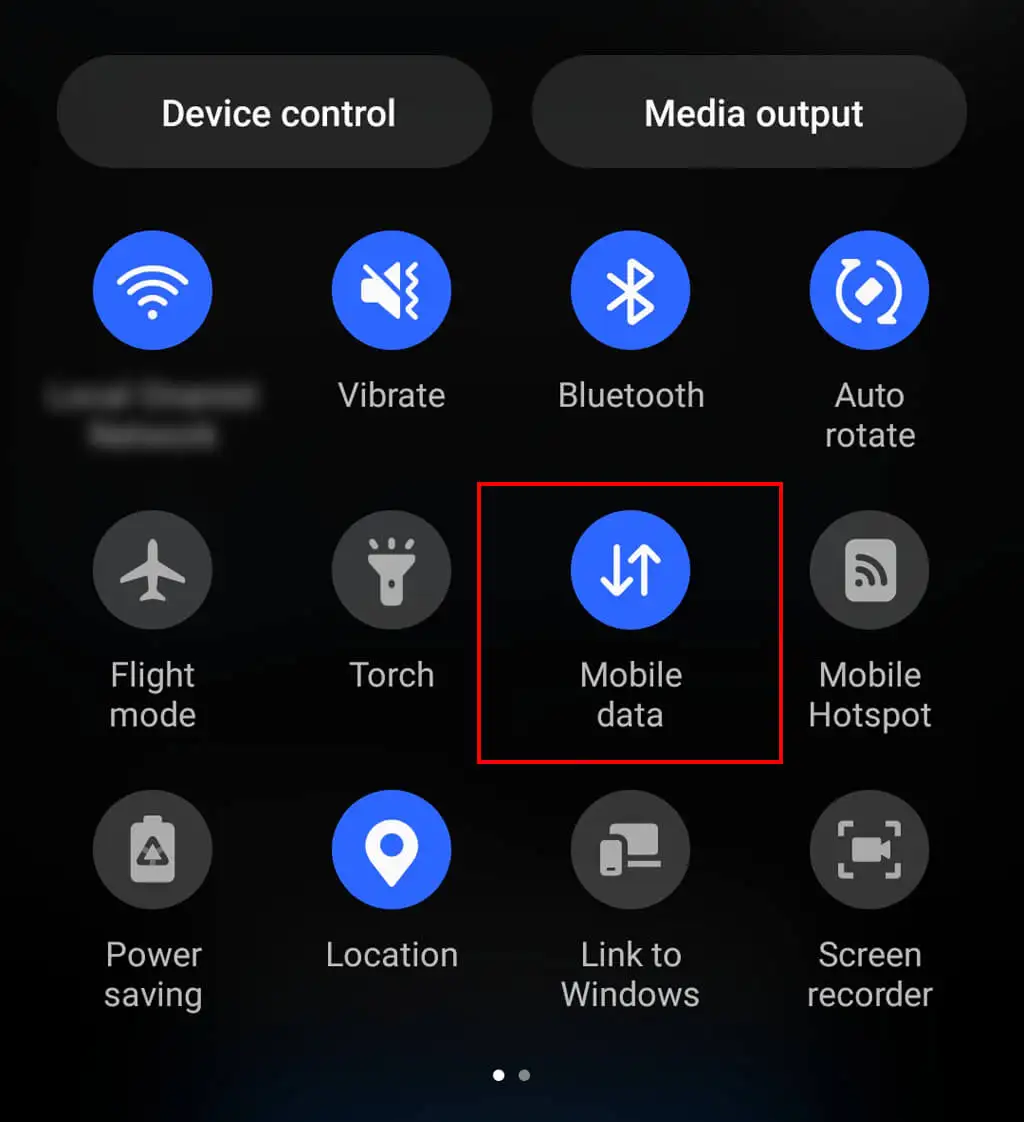
2. フライトモードのオンとオフを切り替える
画面の上部から下にスワイプし、機内モードまたは機内モードが有効になっているかどうかを再確認します。 そうなっている場合は、インターネットがない理由です。機内モード オプションをタップしてオンに戻してください。
そうでない場合は、30 秒間オンにしてから再度オフにしてみてください。 これにより、Samsung デバイスで発生した一時的な不具合が修正される場合があります。
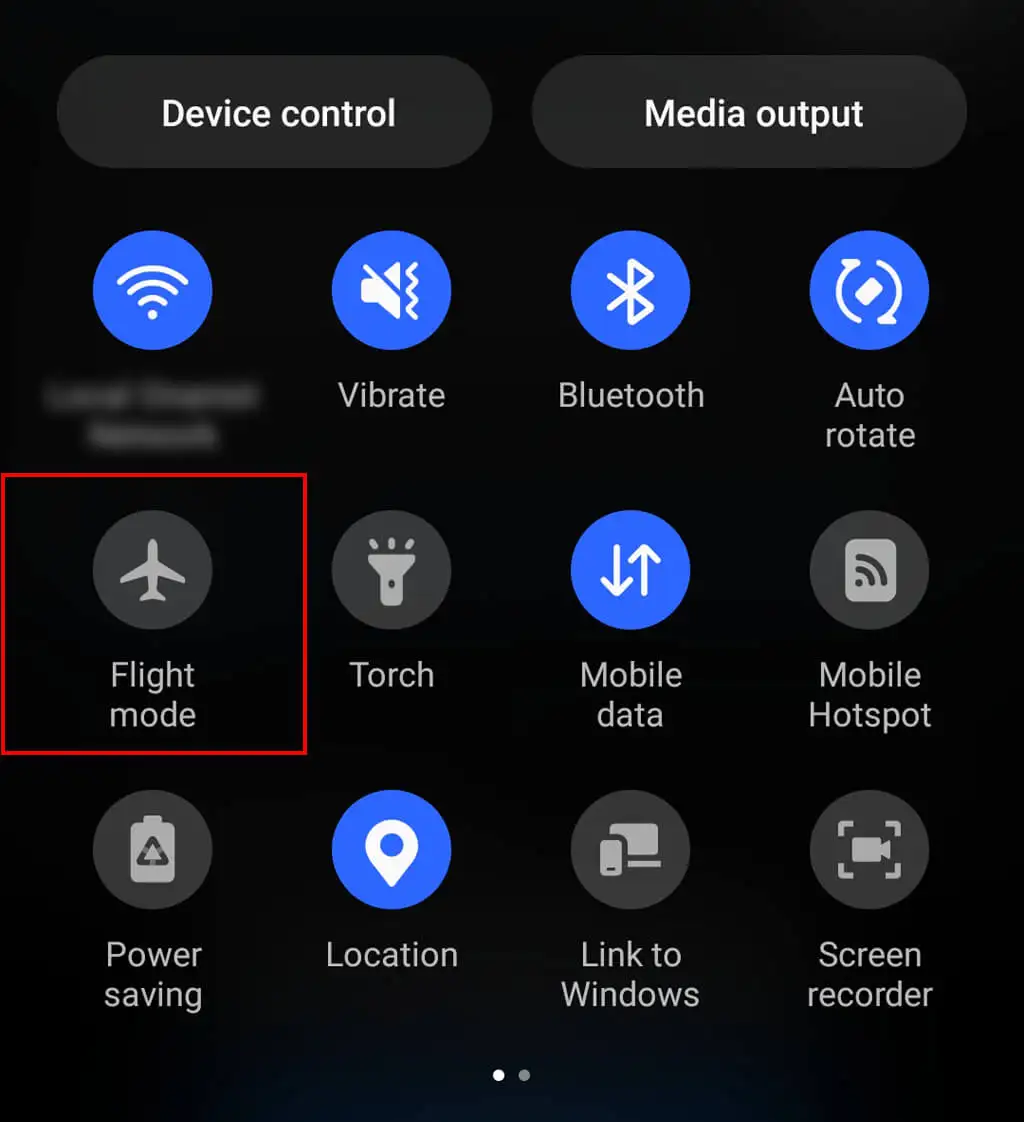
3. 停止を確認する
携帯電話会社でネットワークの問題が発生している可能性があります。 おそらくネットワーク全体がメンテナンスのためにダウンしているため、インターネットにアクセスできません。
これに該当するかどうかを確認するには、通信事業者に電話して、お住まいの地域で問題がないかどうか尋ねてください。 あるいは、ソーシャル メディアをチェックしたり、Down Detector などの Web サイトにアクセスして通信事業者を検索したりすることもできます。
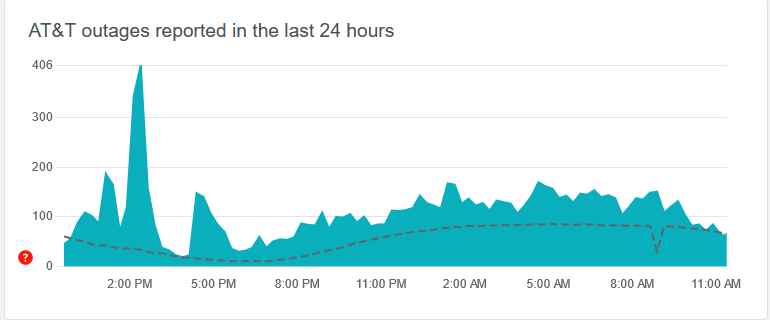
注:旅行中または新しい場所にいる場合は、プロバイダーのネットワーク範囲内にいることを確認する価値があります。 圏外にいることが原因でインターネットに接続できない可能性があります。
4. Wi-Fiをオフにする
通常、Wi-Fi はモバイル ネットワークよりも高速ですが、Wi-Fi ネットワークの速度が上がったり、接続が不十分な場合には問題が発生する可能性があります。 このような場合、携帯電話ネットワークを使用した方が良好な結果が得られるにもかかわらず、携帯電話が Wi-Fi 受信に苦労している可能性があります。
これに該当するかどうかを確認するには、画面の上部から下にスワイプし、Wi-Fi をオフに切り替えます。 次に、Web ブラウザを使用して Web サイトをロードしてみます。 これで問題が解決しない場合は、モバイル データが非常に遅い別の理由がある可能性があります。
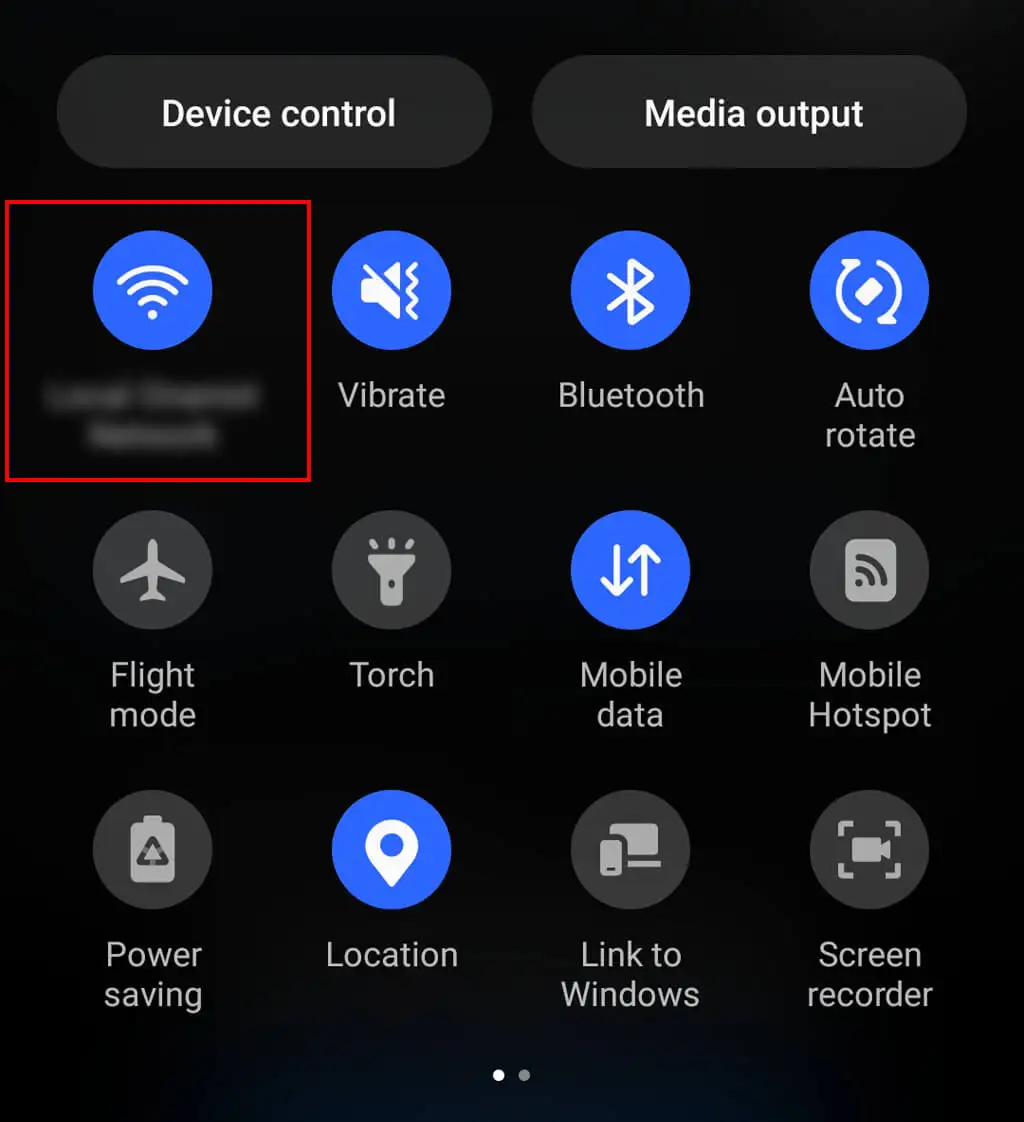
5. Samsung 製携帯電話を再起動します
キャッシュをクリアして一時的なバグを取り除くには、携帯電話を再起動するのが最善の方法です。 これを行うには、サイド ボタンと音量ダウン ボタンを数秒間押し続けます。 古い Android デバイスをお使いの場合は、代わりに電源ボタン を押し続ける必要がある場合があります。
電源メニューが表示されたら、 [再起動]を選択します。 電話機が再起動するのを待ってから、インターネットが正しく動作しているかどうかを確認します。
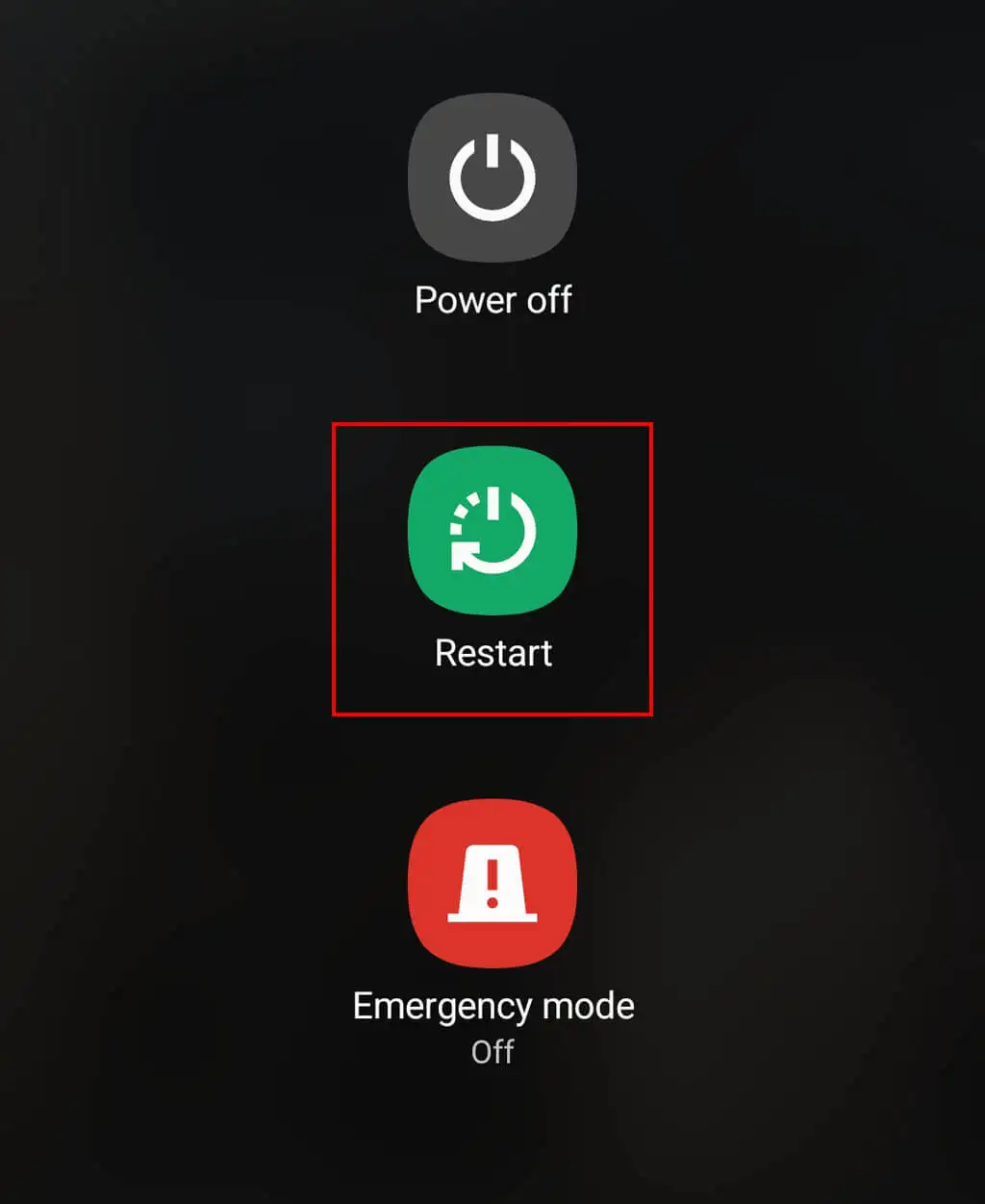
6. オペレーティング システムを更新する
Android のアップデートには、多くの場合、Samsung デバイスの機能を向上させるバグ修正やパッチが含まれています。 しばらくデバイスを更新していないことが、モバイル データの問題を引き起こしている可能性があります。
Samsung のオペレーティング システムを更新するには、Wi-Fi ネットワークに接続し、設定アプリを開きます。 「ソフトウェアアップデート」をタップします (これは、デバイスによっては、[設定] メニューの上部に表示される場合があります)。 最新のソフトウェアのインストールを選択し、プロセスが完了するまで待ちます。
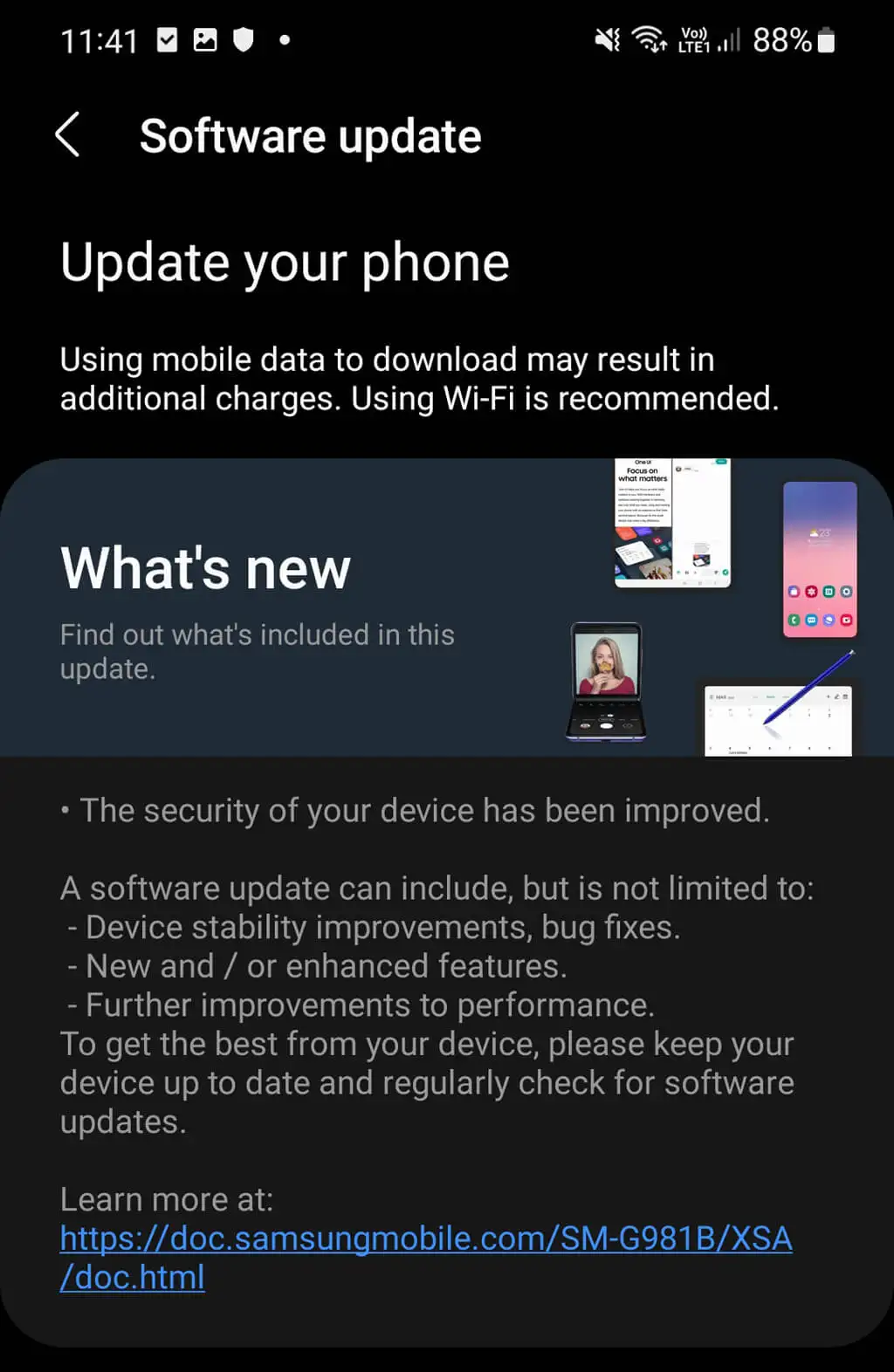
7. モバイルプランを確認する
サービスプロバイダーの Web サイトにアクセスし、アカウントを確認してください。 アカウントに何かが起こったことを知らせる補償範囲の警告や通知がないことを確認してください。
その間、モバイル プランがまだ残っているかどうかを再確認してください。 月ごとに支払っている場合、気づかないうちに現在のプランの終了に達している可能性があります。 この場合、新しい月額プランを支払うことでモバイルデータの問題を解決できます。
最後に、モバイルデータの制限に達していないことを確認してください。 最近オンラインでの活動が増えている場合は、誤ってデータ プランに上限を設定してしまった可能性があります。 その場合は、今月分のデータ アドオンを購入する必要があります。
8. 5G と 4G の切り替え
最新の Samsung Galaxy 携帯電話を使用していて 5G ネットワークに接続している場合は、手動で 4G に切り替えることでインターネットの問題が解決できるかどうかを確認してください。 5G のサービスエリアは世界中のほとんどの場所でまだはるかに狭いため、4G LTE ネットワークなどの古いインターネット接続に切り替えると役立ちます。
そうするために:
- 設定アプリを開きます。
- [接続]をタップします。
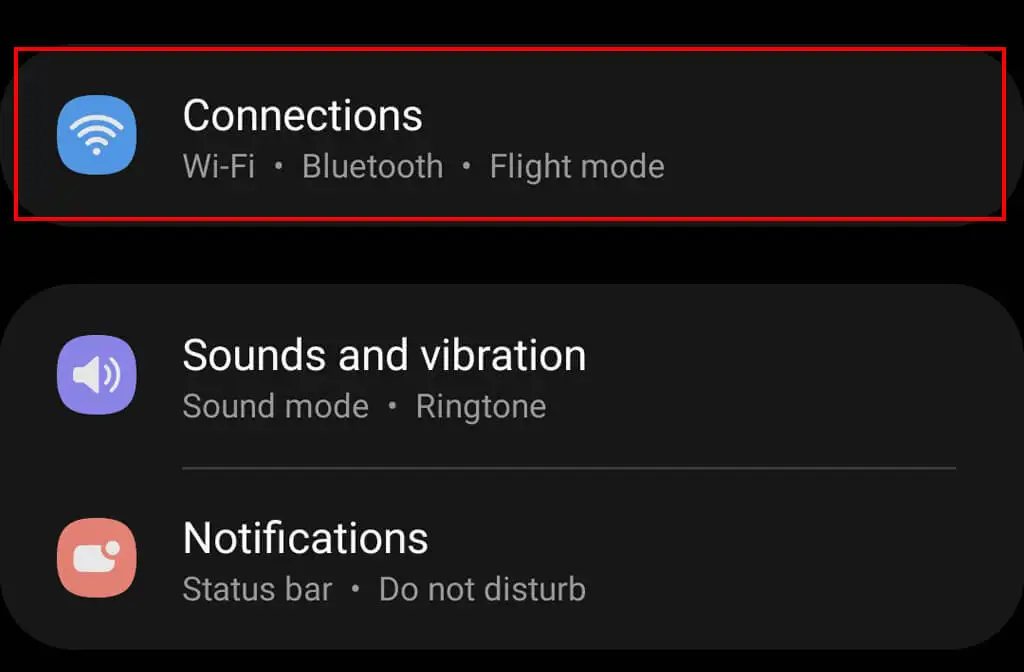
- [モバイル ネットワーク] > [ネットワーク モード]をタップします。
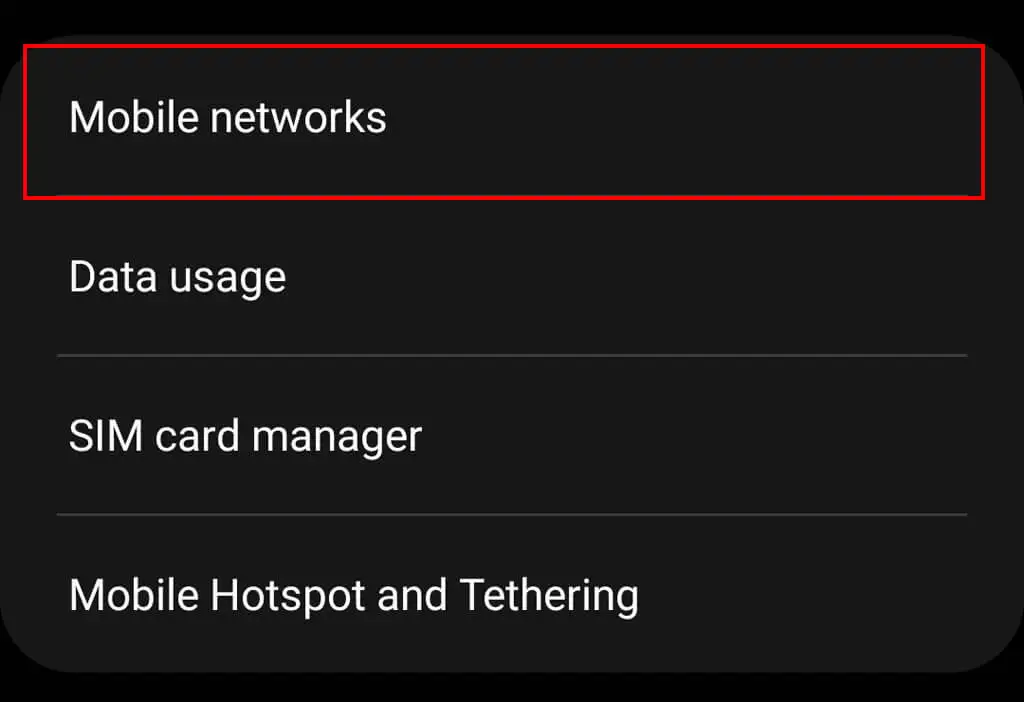
- タイトルに 5G が含まれていないオプションをタップします。 これにより、移動中の選択肢が増えます。
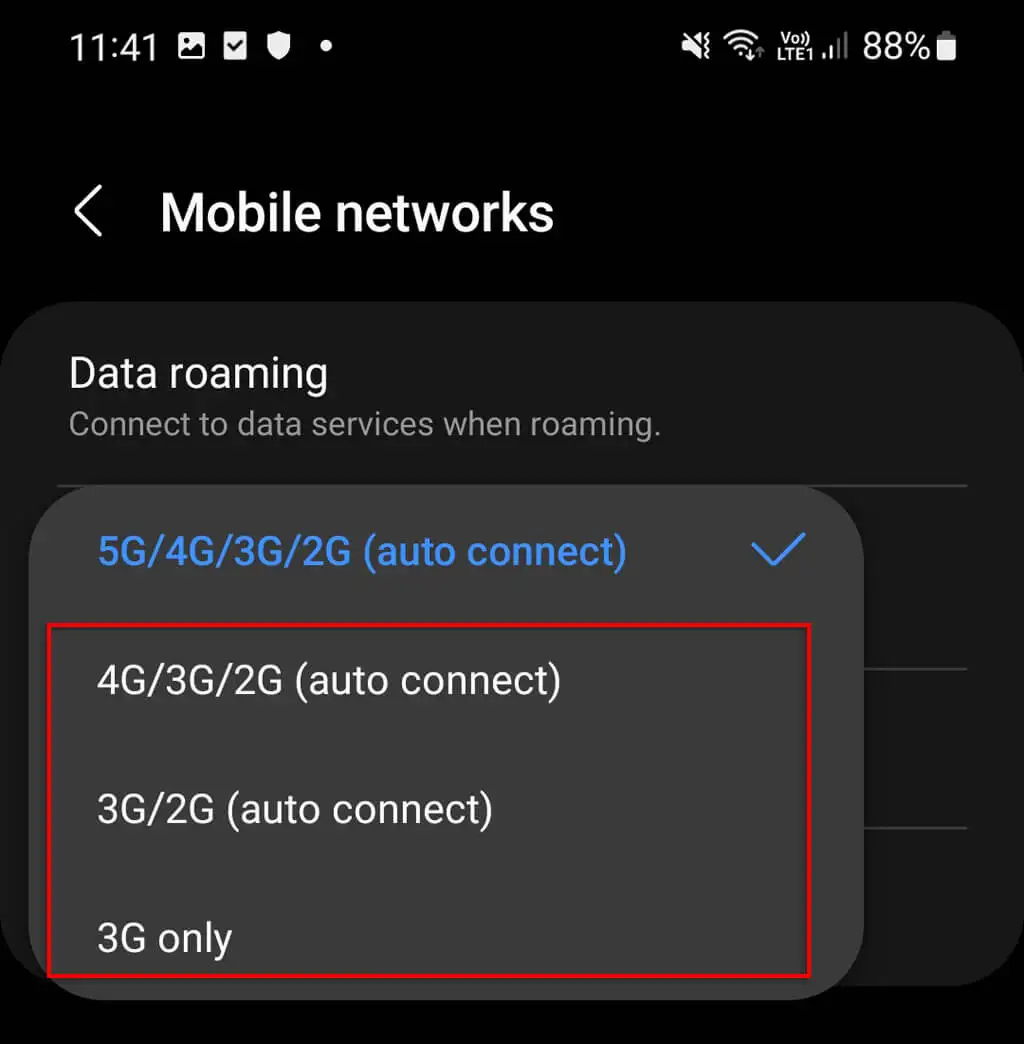
9. SIM カードを再挿入します (または新しい SIM カードを試します)
SIM カードがネットワークの問題の原因である可能性があります。 安全ピン (または Samsung 製携帯電話に付属の金属ピン) を使用して、SIM カードを取り出します。 傷や汚れがないか確認し、慎重に差し込み直してください。 正しい向きでしっかりと固定されていることを確認してください。

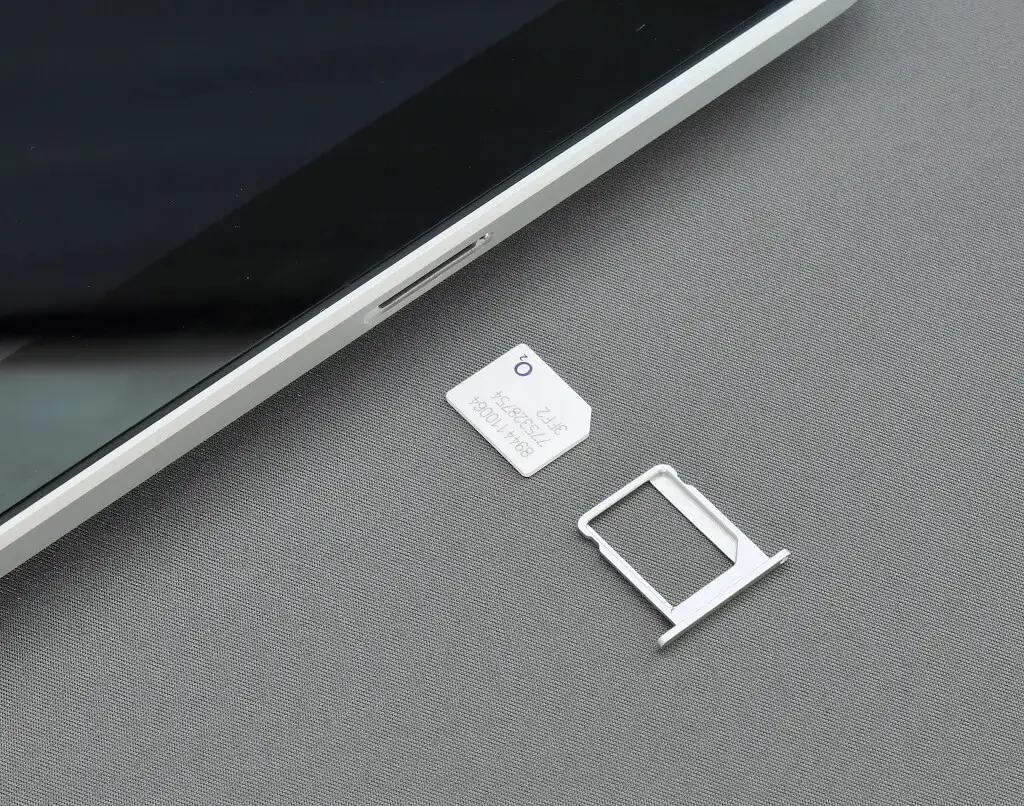
それでもインターネットが機能しない場合は、別の SIM カードを挿入してみてください。 友人のカードを試したり、安いカードを購入して試してみたりしてください。 この別の SIM でモバイル ネットワークに接続できる場合は、SIM カードに問題があります。 そうでない場合は、携帯電話に問題がある可能性があります。
10. Samsung のネットワーク設定をリセットする
携帯電話のネットワーク設定をリセットすると、Wi-Fi パスワード、ネットワーク ログイン情報、VPN 設定、Bluetooth 接続などのインターネット関連情報がすべて削除されます。 ただし、インターネットの問題の解決にも役立つ可能性があります。
ネットワーク設定をリセットするには:
- [設定]をタップします。
- [一般管理]を選択します。
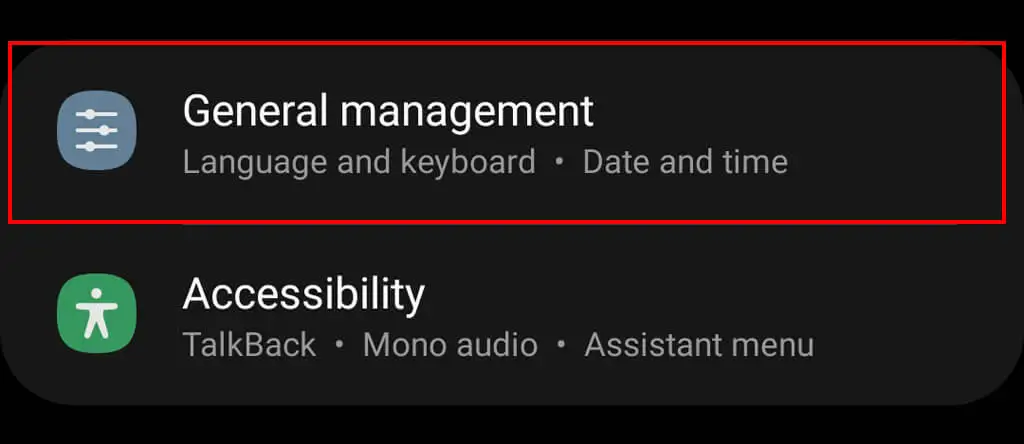
- [リセット]を選択します。

- [ネットワーク設定をリセット] > [設定をリセット]をタップし、選択を確認します。
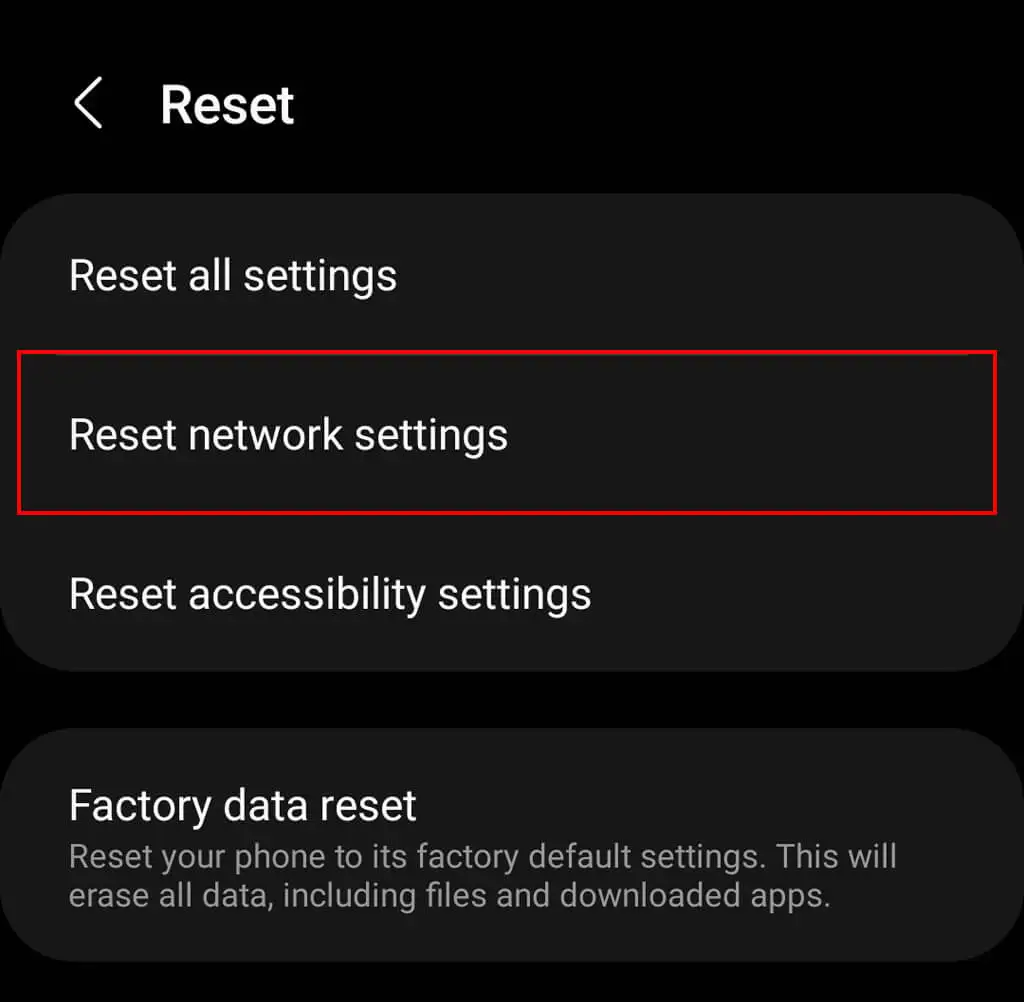
注:ネットワーク設定をリセットした後、Wi-Fi 名とパスワード、Bluetooth 設定など、いくつかの設定を再構成する必要がある場合があります。
11. アクセスポイント名 (APN) を変更する
最近携帯電話会社を別の会社に変更した場合は、APN の構成が必要になる場合があります。 APN 設定を変更すると、ネットワーク接続にさらなる問題が発生する可能性があることに注意してください。そのため、変更する前に現在の設定を書き留めておいてください。そうすることで、何か問題が発生した場合に元に戻すことができます。
Samsung の APN 設定を変更するには:
- [設定] > [モバイル ネットワーク]を開きます。
- [アクセス ポイント名]を選択します。
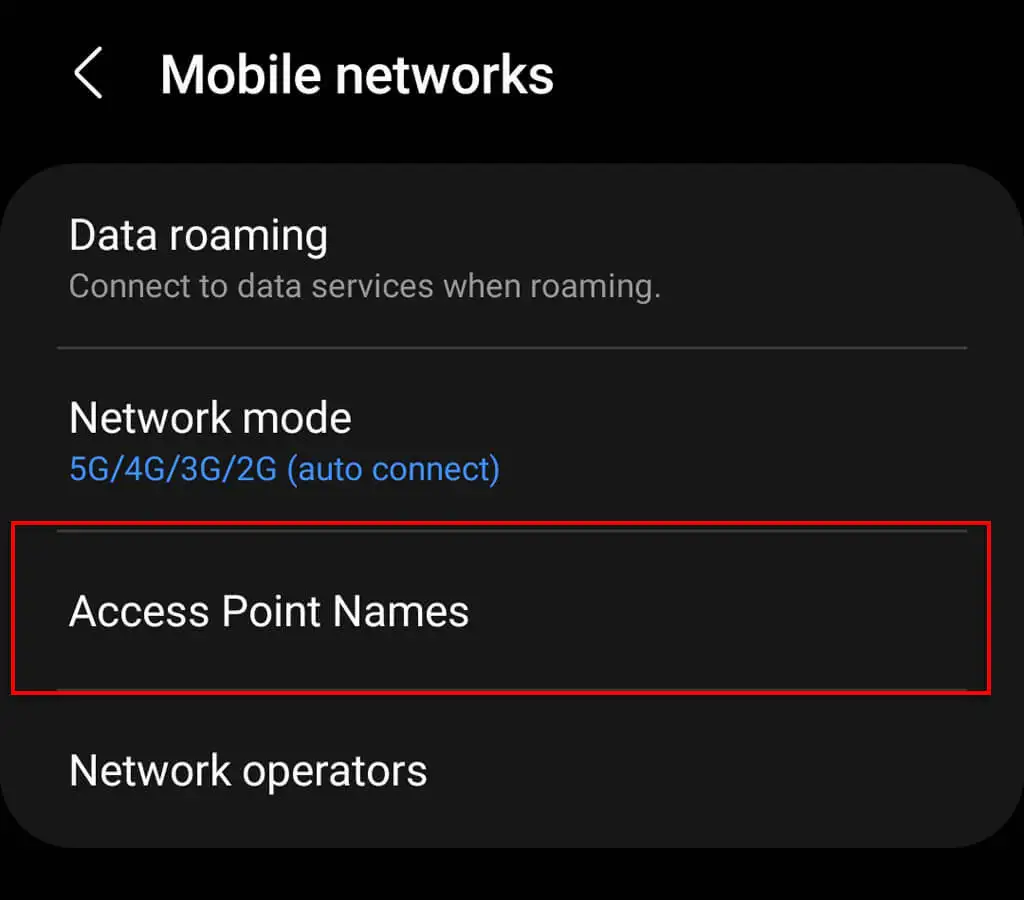
- [追加]をタップし、通信事業者から提供されたすべての情報を追加します。 何を追加すればよいかわからない場合は、ネットワーク プロバイダーのカスタマー サポート ラインに電話してください。これらのフィールドにどのような情報を追加すればよいか説明してもらえます。
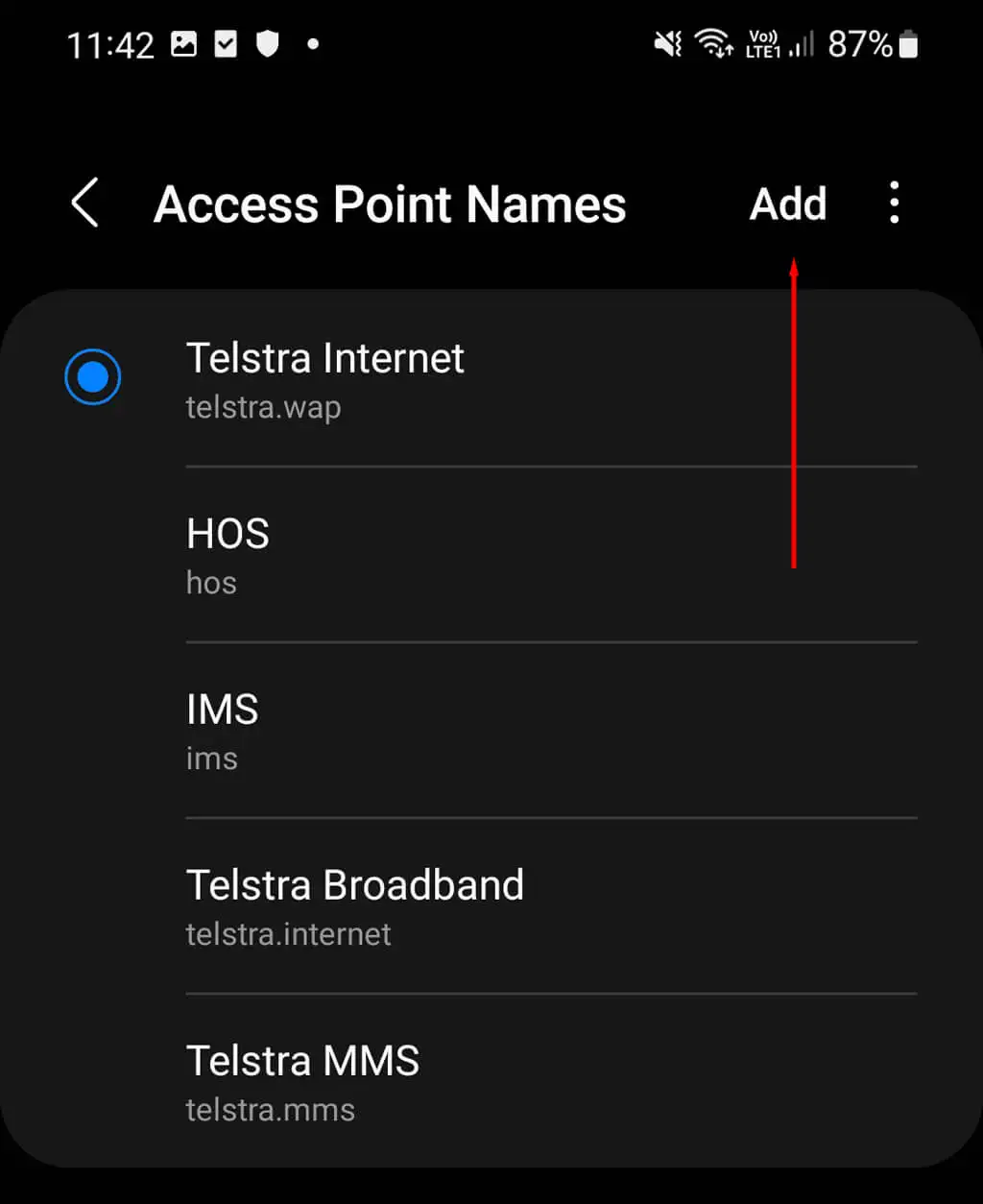
- 新しい APN を保存し、アクセス ポイント名に戻ります。 メニューをクリックし、リストから新しい APN を選択します。
注:最近新しいネットワークに接続しようとした場合は、機能する前に携帯電話のロックを解除する必要がある可能性があります。 各ネットワーク キャリアには電話のロック解除に関する独自のポリシーがあるため、お使いの電話が対象かどうかを確認するには、各ネットワーク キャリアに直接問い合わせる必要があります。
12. Samsung デバイスを工場出荷時設定にリセットする
他に何も解決しなかった場合の最後の手段は、デバイスを出荷時設定にリセットすることです。 これにより、携帯電話のハードドライブに保存されているすべてのデータが削除され、すべての設定がデフォルトに戻ります。 新品の携帯電話のようなものになります。 残念ながら、これはデータをバックアップし、出荷時設定にリセットした後にそれを携帯電話に戻し、アプリを再インストールする必要があることを意味します。
電話機を出荷時設定にリセットするには:
- [設定]を開きます。
- [一般管理]を選択します。
- [リセット]を選択します。
- [データの初期化]を選択します。
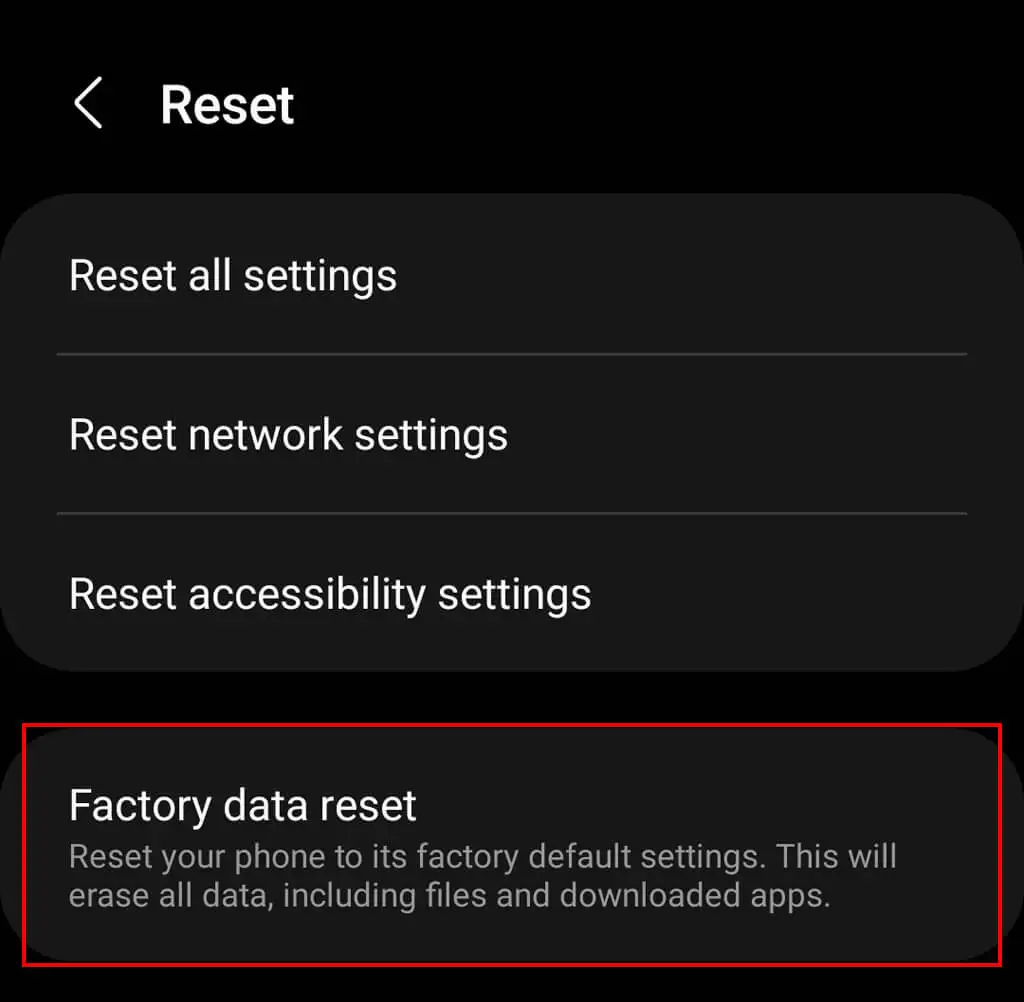
- 下にスクロールして[リセット]を選択し、 [すべて削除]を選択します。
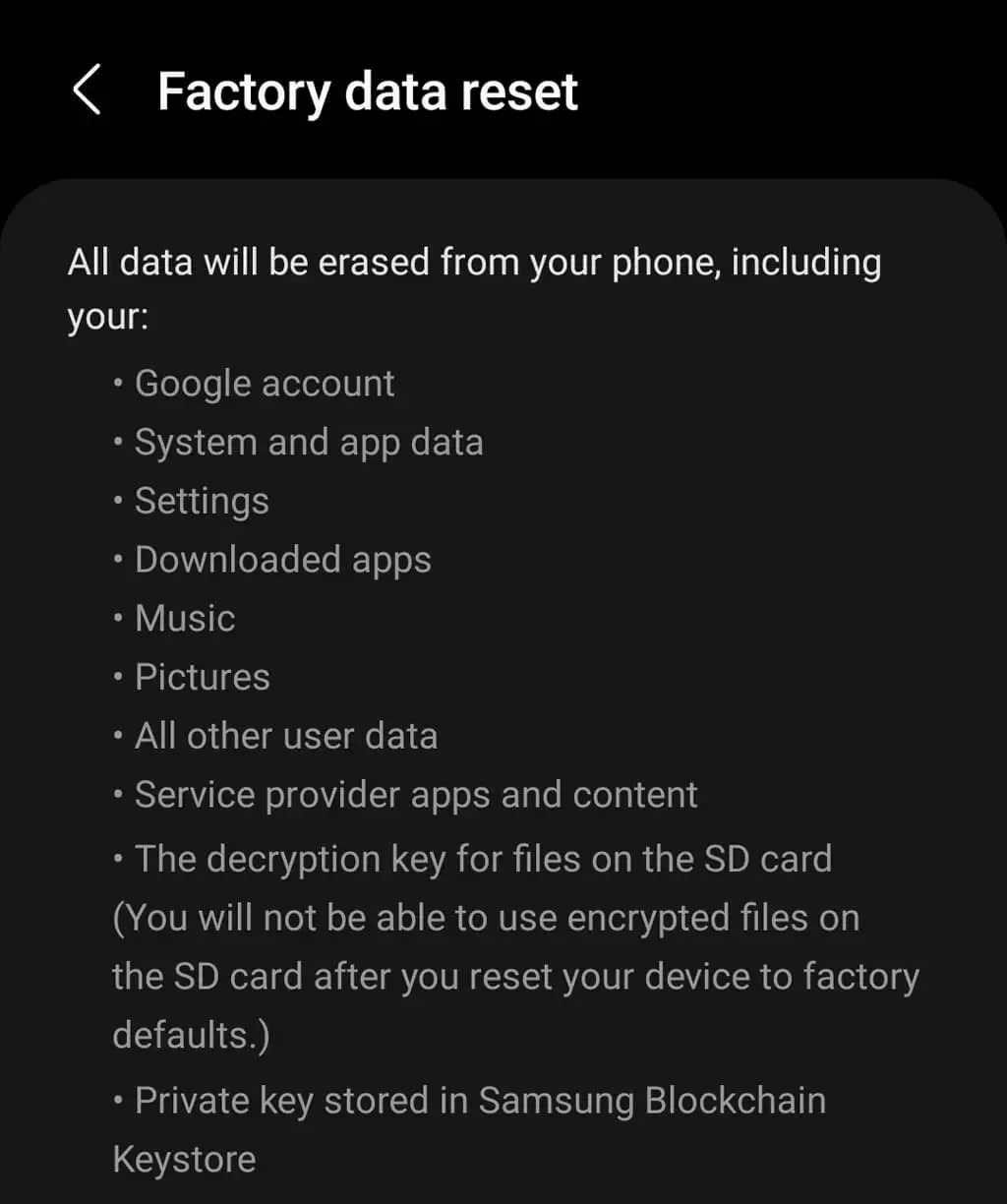
- プロセスが完了するまで待ちます。 完了したら、電話をもう一度セットアップし、データ接続を確認します。
つながりを保つ
インターネットの問題が発生し、その原因がわからないときほど最悪なことはありません。 それでもインターネットへの接続に問題がある場合は、サービス プロバイダーに電話して、さらにトラブルシューティングの手順を実行してもらうのが最善の策です。 その間、Wi-Fi 接続またはホットスポットを使用してインターネットにアクセスできることを忘れないでください。
